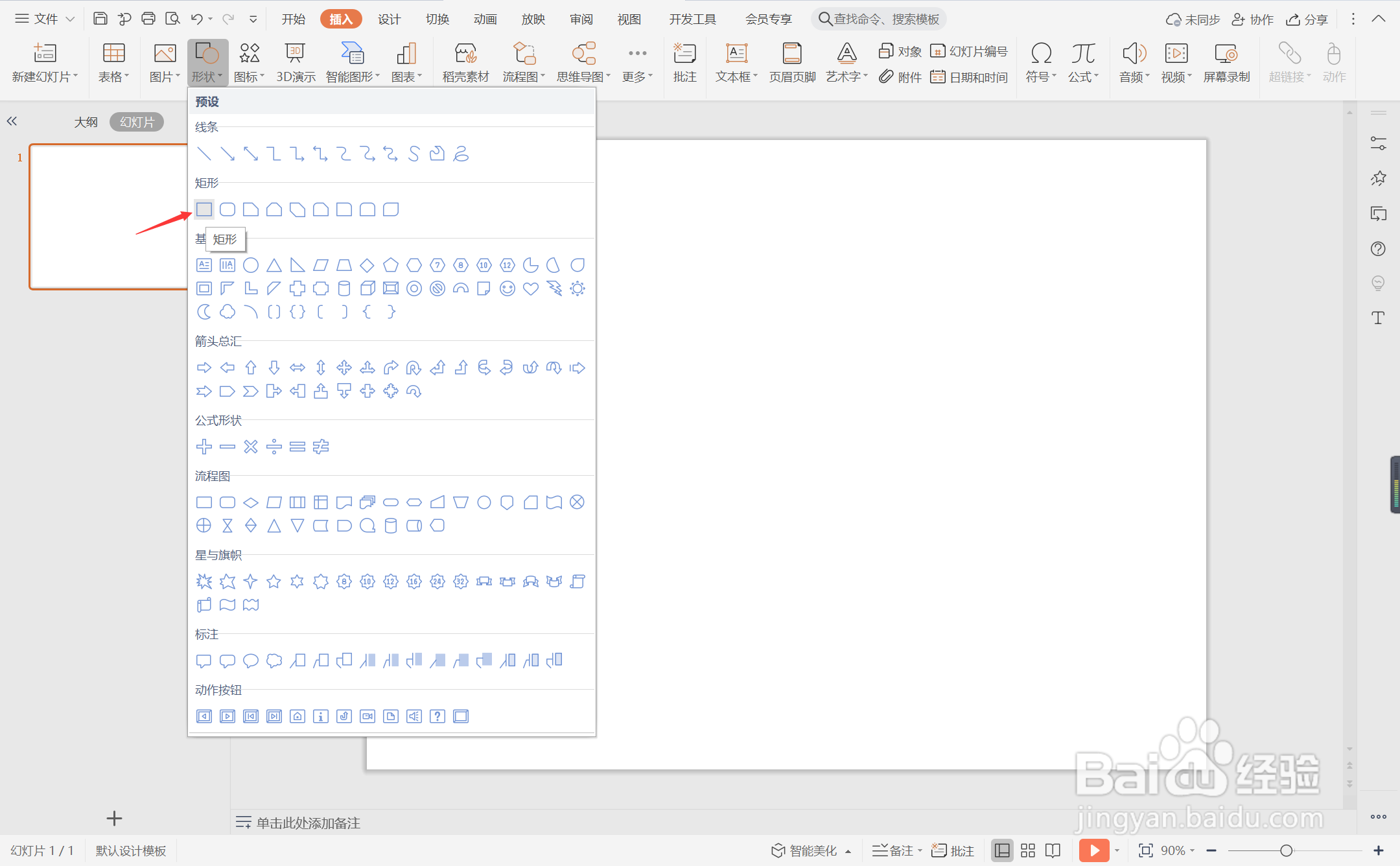wps演示中如何制作红色几何商务型封面
1、在插入选项卡中点击形状,选择其中的矩形。
2、在页面上绘制出形状,放置在页面的中间位置。
3、选中矩形,在绘图工具中点击填充,选择红色进行填充,并设置为无边框。
4、接着再插入一张菱形图片,放置在矩形的右上角位置。
5、插入两个圆角矩形,颜色填充为白色,摆放如图所示的位置。
6、在矩形中输入封面的标题,字体填充为白色,在圆角矩形中输入汇报人和时间,字体填充为红薄本窭煌色,这样红色几何商务型封面就制作完成了。
声明:本网站引用、摘录或转载内容仅供网站访问者交流或参考,不代表本站立场,如存在版权或非法内容,请联系站长删除,联系邮箱:site.kefu@qq.com。
阅读量:71
阅读量:65
阅读量:77
阅读量:44
阅读量:22